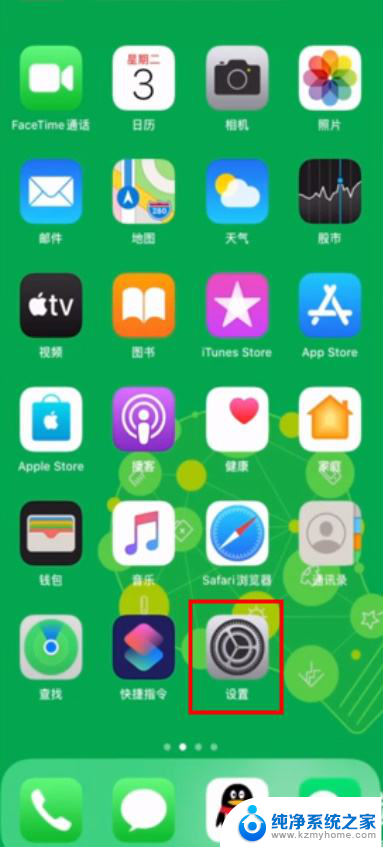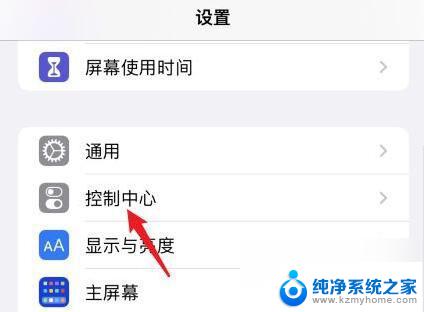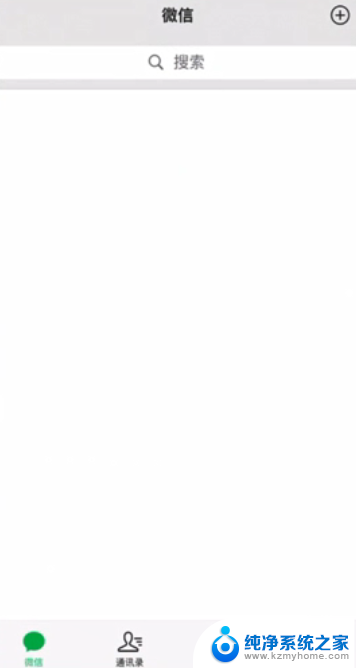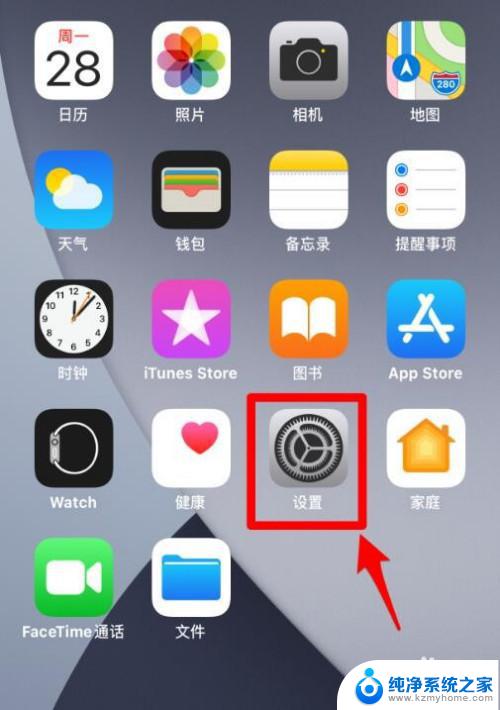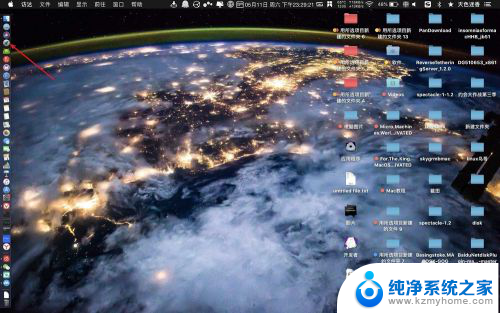苹果7plus怎样截屏 iphone7plus截屏方法
更新时间:2024-03-29 08:58:40作者:xiaoliu
苹果7 Plus是一款备受瞩目的智能手机,而截屏功能是其中一个常用的操作,想要在iPhone 7 Plus上进行截屏操作并保存当前屏幕内容吗?不用担心接下来我们将为大家介绍iPhone 7 Plus截屏的方法。只需简单的操作,您就可以轻松地截取屏幕上的内容,方便快捷地保存和分享您想要的信息。让我们一起来了解如何在iPhone 7 Plus上进行截屏操作吧!
具体步骤:
1.方法一、
.同时按下iphone7plus侧面的【开关机】键+正面的【HOME】键。(如图)
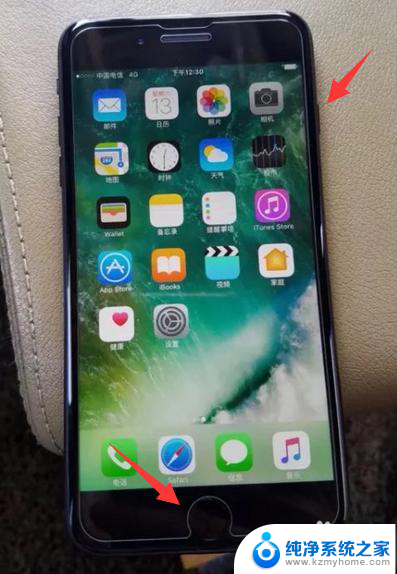
2.当听到咔嚓的一声就表示截屏成功,打开iphone7plus照片应用即可看到截图。
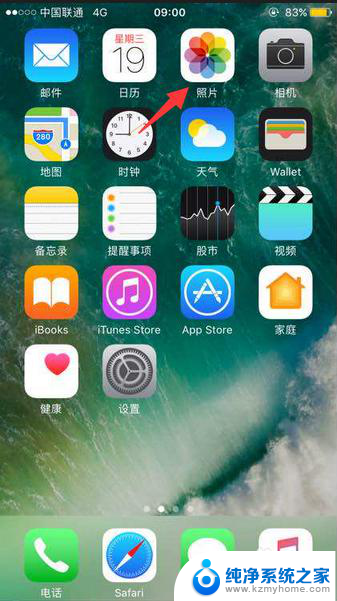
3.方法二、
使用虚拟按键进行截屏,首先打开iphone7plus设置、点击通用。
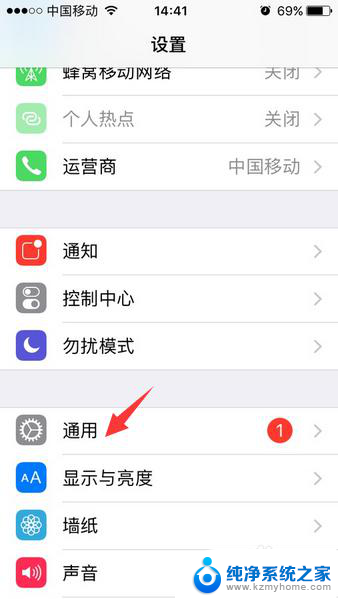
4.之后打开辅助功能,在页面中找到Assistive Touch,然后将Assistive Touch打开。
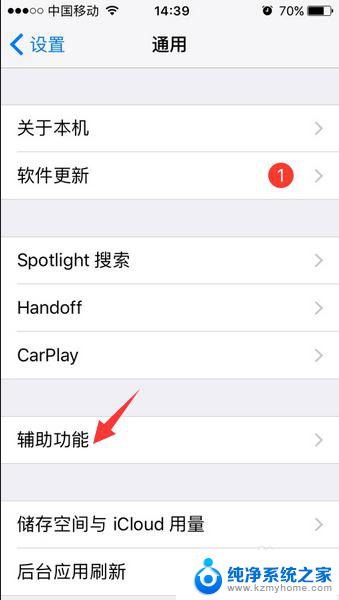
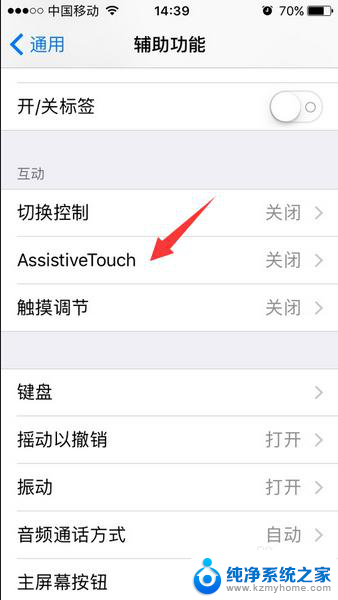
5.最后,点击iphone7plus界面上面显示的虚拟按键。依次打开设备、更多、在选择屏幕快照即可截屏。
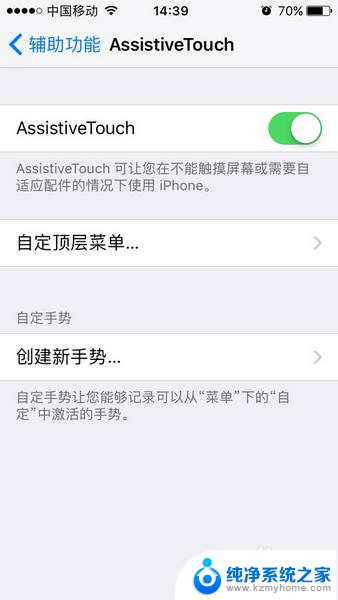
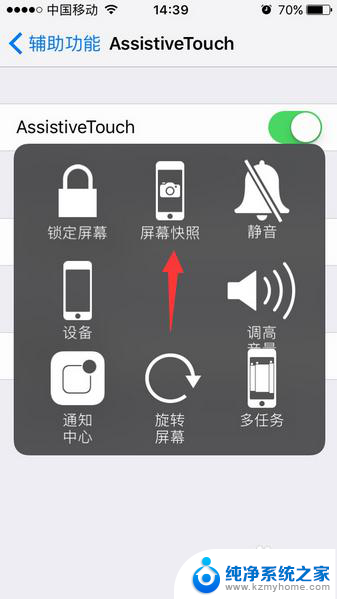
以上是苹果7plus如何截屏的全部内容,如果你遇到相同的情况,请参考小编的方法来解决,希望对大家有所帮助。